Come accedere al BIOS su notebook e PC desktop
Programma Di Formazione Finestre / / December 19, 2019
Le versioni moderne del BIOS aspetto diverso, ma il problema è che hanno uno - la messa a punto e il computer di salute iniziale. L'accesso ad essi è possibile anche con gli stessi mezzi. Anche se prima di UEFI-interfaccia, spesso differiscono non solo in apparenza, ma anche il supporto del mouse e della lingua russa.
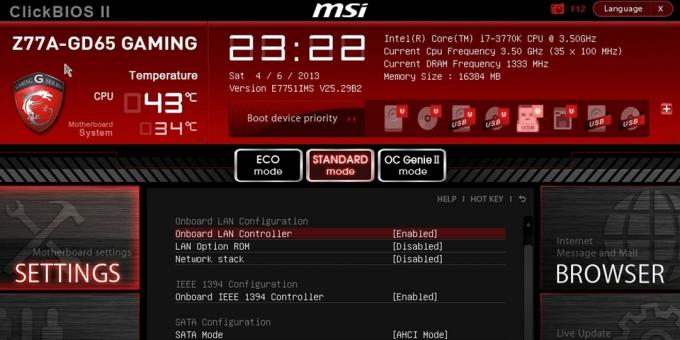
Come accedere al BIOS quando il PC fisso
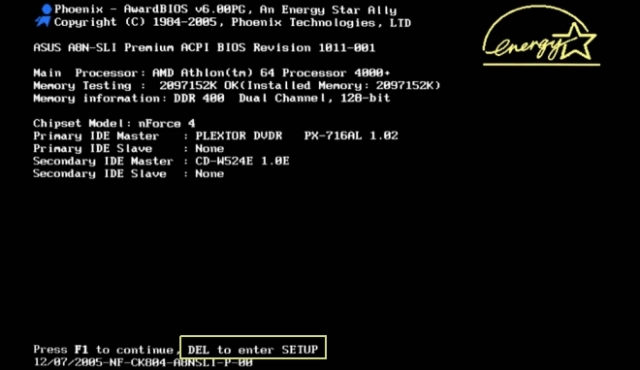
Per andare al menu del BIOS sul computer desktop, in fase di avvio si deve premere il tasto Canc, in rari casi - F2. Di solito, la chiave corretta è indicato sullo schermo per visualizzare le informazioni relative al sistema operativo. sguardi messaggio come questo: «Premere F1 per continuare, DEL per accedere alla configurazione», «Premere DEL per eseguire l'installazione» o «Si prega di premere CANC o F2 per immettere le impostazioni del BIOS UEFI».
Premere il tasto specificato è necessario al momento del ritiro di tale messaggio a. A dire il vero, può essere premuto più volte. Ma se ancora non avete tempo di aspettare fino a quando finestre avviare e riavviare il computer per riprovare.
Ogni volta che si ricarica provare una sola chiave. Scopri alcune opzioni non si può semplicemente avere tempo.
Come accedere al BIOS quando il notebook è acceso

A seconda del produttore, anno di fabbricazione e notebook serie per entrare nel BIOS può essere diversa. Utilizzare i tasti diversi o addirittura combinazioni, E con l'indicazione di messaggi sullo schermo di destra e non può essere.
E 'meglio verificare solo una delle possibili opzioni alla volta. Se non funzionerà, attesa per avviare Windows, riavviare il computer e provare una chiave diversa o una combinazione. Controllare diverse opzioni non sono vale la pena, perché non è possibile ottenere la giusta quantità di tempo.
Asus Notebook
Il più delle volte, di andare nel BIOS durante l'accensione del notebook con il tasto F2. Meno comuni varianti - Del e F9.
Se questo non funziona, spegnere il computer portatile, tenere premuto il tasto Esc, quindi premere il pulsante di accensione. Non rilasciare il tasto Esc fino a quando fino a quando lo schermo viene visualizzato il menu di avvio. In esso è necessario andare per accedere alla configurazione e premere Invio.
Portatili Acer
I portatili Acer sono più frequentemente utilizzati tasti F1 e F2, e la combinazione di tasti Ctrl + Alt + Esc. La serie Aspire potrebbe dover Ctrl + F2. Nella linea di TravelMate e Extensa per entrare nel BIOS di solito bisogno di premere F2 o Canc. Nei modelli precedenti di computer portatile Acer si possono verificare combinazioni Ctrl + Alt + Canc e Ctrl + Alt + Esc.
Lenovo Laptop
Per accedere al BIOS su Lenovo i portatili spesso la necessità di premere il tasto F2. In molti Ultrabooks e computer portatili ibridi numero di tasti funzione attivabile solo utilizzando Fn, e pertanto necessario premere Fn + F2. Dove più raro F8 e Del chiavi.

Molti dei computer portatili sul pannello laterale o accanto al pulsante di accensione è un tasto speciale per accedere al BIOS. Clicca su di essa è possibile solo quando taccuino off.
HP Notebook
Per entrare nel BIOS sui computer portatili HP di solito hanno a premere F10, o Esc. Ma sui modelli più vecchi possono avere bisogno di Del, F1, F11 o F8.
Samsung Laptop
Il dispositivo di Samsung è il più delle volte per entrare nel BIOS si deve premere F2, F8, F12 o Del. Nel caso di accesso alla serie F solo dopo il pulsante Fn richiederà una combinazione di: Fn + F2, Fn + F8 o Fn + F12.
Sony Laptop
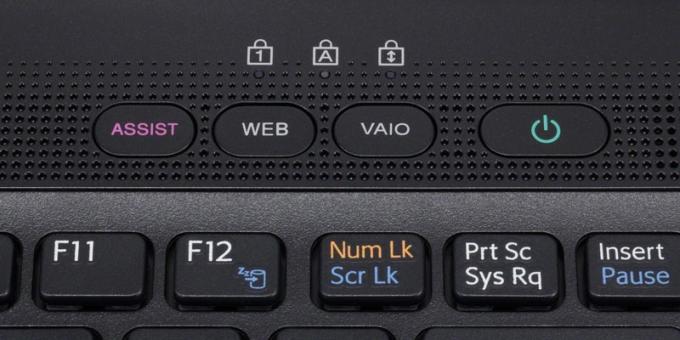
I modelli della serie VAIO potrebbero avere un tasto dedicato ASSIST. Se si fa clic su di esso nei tempi di avvio del notebook, un menu con una scelta di Avvio del Setup BIOS.
Nel notebook meno recenti possono utilizzare i tasti F1, F2, F3, e Del.
Notebook Dell
Nel caso di computer portatili Dell è il più comune variante della transizione nel BIOS - tasto F2. Un po 'meno comune F1, F10, Del, Esc e Inserisci.
Come andare a UEFI in Windows 8, 8.1 e Windows 10
Le ultime versioni di finestre computer portatili con UEFI entrano nel sottosistema IO può e sistema già caricato. Per fare questo, andare su "Impostazioni" e di agire a seconda della versione del sistema operativo.
Per Windows 8
"Modifica delle opzioni di impostazioni del computer» → «Generale» → «avvio speciale» → «Riavvia ora» → «Diagnostica» → «Impostazioni avanzate» → «Parametri firmware UEFI-» → «Reload».
Per Windows 8.1
"Modifica delle impostazioni del computer» → «Aggiornamento e restauro» → «recupero» → «opzioni di avvio speciali» → "Riavvia ora» → «Diagnostica» → «Impostazioni avanzate» → «Parametri firmware UEFI» → "Reload".
Per Windows 10
"Aggiornare e la sicurezza» → «recupero» → «avvio speciale opzioni» → «Riavvia ora» → «Ricerca Risoluzione dei problemi »→«Impostazioni avanzate»→«Parametri firmware UEFI-»→« Reload ».

Per Windows 10, v'è un modo alternativo per la transizione al UEFI dalla schermata di login o il menu "Start". In entrambi i casi, è necessario fare clic sull'icona "Disattiva", tenere premuto il tasto Maiusc per ripristino corsa. Questa azione si aprirà una sezione speciale di opzioni di avvio.

Dopo questo, si eseguire le stesse operazioni come nel metodo precedente. Che è, sarà necessario andare al "Risoluzione dei problemi", selezionare "Opzioni avanzate" e "Impostazioni UEFI firmware", e quindi fare clic su "Restart".
vedi anche
- Come faccio a reimpostare il BIOS e rilanciare il computer →
- Come mettere una password per il BIOS, per proteggere il computer →
- Cosa fare se non si accende il computer →

